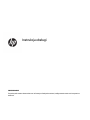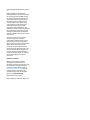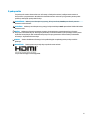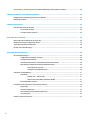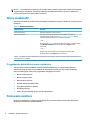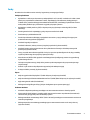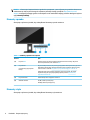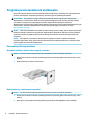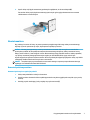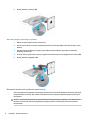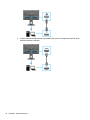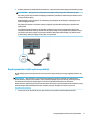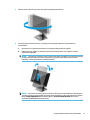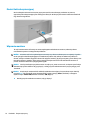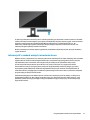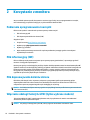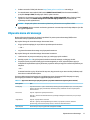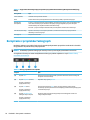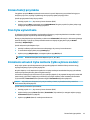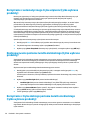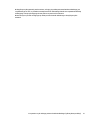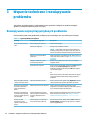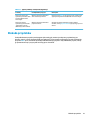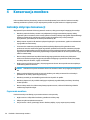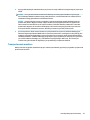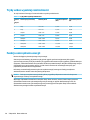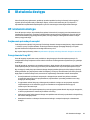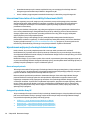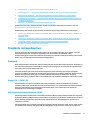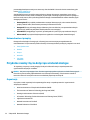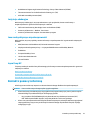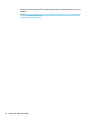HP X24ih Gaming Monitor Instrukcja obsługi
- Kategoria
- Telewizory
- Typ
- Instrukcja obsługi
Niniejsza instrukcja jest również odpowiednia dla

Instrukcja obsługi
PODSUMOWANIE
Ten podręcznik zawiera dane techniczne i informacje o funkcjach monitora, kongurowaniu monitora i korzystaniu z
monitora.

© Copyright 2020 HP Development Company,
L.P.
HDMI, logo HDMI oraz High-Denition
Multimedia Interface są znakami towarowymi
lub zastrzeżonymi znakami HDMI Licensing
LLC. Windows jest znakiem towarowym lub
zastrzeżonym znakiem towarowym rmy
Microsoft Corporation, zarejestrowanym
w Stanach Zjednoczonych i/lub w innych
krajach. USB Type-C® jest zastrzeżonym
znakiem towarowym organizacji USB
Implementers Forum. DisplayPort™, logo
DisplayPort™ i VESA® są znakami towarowymi
lub zarejestrowanymi znakami towarowymi
należącymi do Video Electronics Standards
Association (VESA) w Stanach Zjednoczonych i
innych krajach.
Informacje zamieszczone w niniejszym
dokumencie mogą ulec zmianie bez
powiadomienia. Jedyne gwarancje, jakie są
udzielane przez rmę HP na jej produkty i
usługi, są jawnie określone w oświadczeniach
gwarancyjnych dołączonych do takich
produktów i usług. Żadne sformułowanie
zawarte w niniejszej dokumentacji nie może
być traktowane jako dodatkowa gwarancja.
Firma HP nie ponosi odpowiedzialności za
ewentualne błędy techniczne czy redakcyjne,
ani za braki występujące w niniejszym
dokumencie.
Informacje o produkcie
Niniejszy podręcznik opisuje funkcje
występujące w większości modeli. W
zakupionym produkcie niektóre funkcje mogą
być niedostępne. Aby uzyskać dostęp do
najnowszej instrukcji obsługi, przejdź do
http://www.hp.com/support, a następnie
postępuj zgodnie z instrukcjami w celu
znalezienia swojego produktu. Następnie
wybierz opcję Instrukcje obsługi.
Wydanie pierwsze: lipiec 2020
Numer katalogowy dokumentu: M10257-241

O podręczniku
Ten podręcznik zawiera dane techniczne i informacje o funkcjach monitora, kongurowaniu monitora i
korzystaniu z oprogramowania. W zależności od modelu monitor może nie być wyposażony we wszystkie
opisanej w niniejszym podręczniku funkcje.
OSTRZEŻENIE! Wskazuje na niebezpieczną sytuację, której nieuniknięcie może spowodować poważne
obrażenia ciała lub śmierć.
OSTROŻNIE: Wskazuje na niebezpieczną sytuację, której nieuniknięcie może spowodować lekkie lub średnie
obrażenia ciała.
WAŻNE: Wskazuje informacje uznawane za ważne, ale niezwiązane z zagrożeniami (np. informacje
dotyczące szkód materialnych). Ostrzega użytkownika, że niezastosowanie się do opisanej procedury może
skutkować utratą danych albo uszkodzeniem sprzętu lub oprogramowania. Zawiera także podstawowe
informacje – objaśnienia lub instrukcje.
UWAGA: Zawiera dodatkowe informacje, które podkreślają lub uzupełniają ważne punkty w tekście
głównym.
WSKAZÓWKA: Zawiera pomocne porady dotyczące ukończenie zadania.
Ten produkt obsługuje technologię HDMI.
iii

iv O podręczniku

Spis treści
1 Rozpoczęcie pracy ......................................................................................................................................... 1
Ważne informacje dotyczące bezpieczeństwa ...................................................................................................... 1
Więcej zasobów HP ................................................................................................................................................ 2
Przygotowanie do kontaktu z pomocą techniczną ............................................................................. 2
Poznawanie monitora ............................................................................................................................................ 2
Cechy .................................................................................................................................................... 3
Elementy z przodu ............................................................................................................................... 4
Elementy z tyłu .................................................................................................................................... 4
Umiejscowienie numeru seryjnego i numeru produktu ...................................................................... 5
Przygotowywanie monitora do użytkowania ........................................................................................................ 6
Mocowanie podstawy monitora .......................................................................................................... 6
Mocowanie podstawy monitora bez regulacji wysokości ................................................ 6
Montaż podstawy regulowanej na wysokość ................................................................... 6
Montaż monitora ................................................................................................................................. 7
Demontaż podstawy monitora ......................................................................................... 7
Demontaż podstawy bez regulacji wysokości ............................................... 7
Demontaż podstawy regulowanej na wysokość ............................................ 8
Mocowanie monitora do urządzenia montażowego ........................................................ 8
Podłączanie przewodów ..................................................................................................................... 9
Regulacja monitora (tylko wybrane produkty) ................................................................................. 11
Montaż linki zabezpieczającej ........................................................................................................... 14
Włączanie monitora .......................................................................................................................... 14
Informacje HP o znakach wodnych i utrwaleniu obrazu ................................................................... 15
2 Korzystanie z monitora ................................................................................................................................ 16
Pobieranie oprogramowania i narzędzi .............................................................................................................. 16
Plik informacyjny (INF) ........................................................................................................................................ 16
Plik dopasowywania kolorów obrazu .................................................................................................................. 16
Włączanie obsługi funkcji G-SYNC (tylko wybrane modele) ............................................................................... 16
Używanie menu ekranowego .............................................................................................................................. 17
Korzystanie z przycisków funkcyjnych ................................................................................................................ 18
Zmiana funkcji przycisków .................................................................................................................................. 19
Stan trybu wyświetlania ...................................................................................................................................... 19
Zmienianie ustawień trybu zasilania (tylko wybrane modele) ........................................................................... 19
Korzystanie z automatycznego trybu uśpienia (tylko wybrane produkty) ........................................................ 20
Dostosowywanie poziomu światła niebieskiego (tylko wybrane produkty) ...................................................... 20
v

Korzystanie z trybu niskiego poziomu światła niebieskiego (tylko wybrane produkty) ................................... 20
3 Wsparcie techniczne i rozwiązywanie problemów ........................................................................................... 22
Rozwiązywanie najczęściej spotykanych problemów ........................................................................................ 22
Blokada przycisków ............................................................................................................................................. 23
4 Konserwacja monitora ................................................................................................................................. 24
Instrukcje dotyczące konserwacji ........................................................................................................................ 24
Czyszczenie monitora ....................................................................................................................... 24
Transportowanie monitora ............................................................................................................... 25
Załącznik A Dane techniczne ........................................................................................................................... 26
Dane techniczne modeli 60,45 cm (23,8 cali) ..................................................................................................... 26
Wstępnie ustawione rozdzielczości ekranu ........................................................................................................ 27
Tryby wideo wysokiej rozdzielczości ................................................................................................................... 28
Funkcja oszczędzania energii .............................................................................................................................. 28
Załącznik B Ułatwienia dostępu ...................................................................................................................... 29
HP i ułatwienia dostępu ....................................................................................................................................... 29
Znajdowanie potrzebnych narzędzi .................................................................................................. 29
Zaangażowanie rmy HP .................................................................................................................. 29
International Association of Accessibility Professionals (IAAP) ....................................................... 30
Wyszukiwanie najlepszej technologii ułatwień dostępu .................................................................. 30
Ocena własnych potrzeb ................................................................................................. 30
Dostępność produktów rmy HP .................................................................................... 30
Standardy i ustawodawstwo ............................................................................................................................... 31
Standardy .......................................................................................................................................... 31
Mandat 376 — EN 301 549 ............................................................................................ 31
Web Content Accessibility Guidelines (WCAG) ................................................................ 31
Ustawodawstwo i przepisy ............................................................................................................... 32
Przydatne zasoby i łącza dotyczące ułatwień dostępu ...................................................................................... 32
Organizacje ........................................................................................................................................ 32
Instytucje edukacyjne ....................................................................................................................... 33
Inne zasoby dotyczące niepełnosprawności .................................................................................... 33
Łącza rmy HP ................................................................................................................................... 33
Kontakt z pomocą techniczną ............................................................................................................................. 33
vi

1 Rozpoczęcie pracy
Przeczytaj ten rozdział, aby dowiedzieć się, gdzie można znaleźć dodatkowe zasoby HP.
Ważne informacje dotyczące bezpieczeństwa
Do monitora może być dołączony zasilacz prądu przemiennego i kabel zasilający. W przypadku użycia innego
kabla źródło zasilania i połączenia muszą być zgodne z tym monitorem. Informacje o właściwym dla tego
monitora kablu zasilającym można znaleźć w dokumencie Informacje na temat produktu znajdującym się w
dołączonej dokumentacji.
OSTRZEŻENIE! Aby ograniczyć ryzyko porażenia prądem elektrycznym lub uszkodzenia sprzętu:
● Kabel zasilający należy podłączać do gniazdka sieci elektrycznej znajdującego się w łatwo dostępnym
miejscu.
● Jeśli wtyczka kabla zasilającego jest 3-bolcowa, należy ją podłączyć do uziemionego 3-stykowego
gniazdka sieci elektrycznej.
● Aby odłączyć komputer od zasilania, należy wyjąć wtyczkę przewodu zasilającego z gniazdka sieci
elektrycznej. Odłączając kabel zasilający od gniazda prądu przemiennego, należy pociągnąć za wtyczkę,
nie za przewód.
Ze względów bezpieczeństwa na przewodach zasilających ani innych przewodach nie należy kłaść żadnych
przedmiotów. Należy zadbać o właściwe poprowadzenie wszystkich przewodów zasilających i innych
przewodów podłączonych do monitora, aby uniemożliwić deptanie po nich, ciągnięcie i chwytanie ich oraz
potknięcie się o nie.
Aby zmniejszyć ryzyko odniesienia poważnych obrażeń, należy zapoznać się z treścią dokumentu
zatytułowanego Bezpieczeństwo i komfort pracy dostarczonego z instrukcjami obsługi. Opisano w nim
poprawną kongurację stacji roboczej, właściwą postawę oraz właściwe nawyki pracy mające wpływ na
zdrowie użytkowników komputerów. Dokument Bezpieczeństwo i komfort pracy zawiera również ważne
informacje dotyczące bezpieczeństwa elektrycznego i mechanicznego. Dokument Bezpieczeństwo i komfort
pracy jest również dostępny w witrynie internetowej pod adresem http://www.hp.com/ergo.
WAŻNE: W celu zabezpieczenia monitora i komputera przed uszkodzeniem należy podłączyć wszystkie
kable zasilające komputera i jego urządzeń zewnętrznych (np. monitora, drukarki, skanera) do urządzenia
ochrony przeciwprzepięciowej, na przykład do listwy zasilającej lub zasilacza awaryjnego UPS. Nie wszystkie
listwy zapewniają ochronę przeciwprzepięciową; ta funkcjonalność musi być potwierdzona odpowiednim
oznaczeniem. Należy używać listew zasilających, których producent oferuje wymianę uszkodzonego sprzętu
w przypadku awarii zabezpieczenia antyprzepięciowego.
Należy używać mebli odpowiednich rozmiarów zaprojektowanych tak, aby mogły stanowić prawidłową
podstawę monitora.
OSTRZEŻENIE! Monitor nieprawidłowo umieszczony na kredensie, półce na książki, regale, biurku,
głośnikach, skrzyni lub wózku może spaść, powodując obrażenia ciała.
OSTRZEŻENIE! Ryzyko niestabilności: Urządzenie może spaść, powodując poważne obrażenia ciała lub
śmierć. Aby zapobiec obrażeniom, monitor należy bezpiecznie przymocować do podłogi lub ściany zgodnie z
instrukcją instalacji.
OSTRZEŻENIE! To urządzenie nie nadaje się do użytku w miejscach, gdzie mogą być obecne dzieci.
Ważne informacje dotyczące bezpieczeństwa 1

UWAGA: Ten produkt jest przeznaczony do rozrywki. Należy rozważyć umieszczenie monitora w środowisku
o kontrolowanym oświetleniu, aby uniknąć zakłóceń powodowanych światłem z otoczenia i odbiciami od
jasnych powierzchni, które tworzą odbicia na ekranie.
Więcej zasobów HP
Skorzystaj z tej tabeli, aby znaleźć zasoby zawierające szczegółowe informacje o produkcie, porady dotyczące
obsługi itd.
Tabela 1-1 Dodatkowe informacje
Źródło informacji Spis treści
Instrukcja konguracji Omówienie konguracji i funkcji monitora
Pomoc techniczna HP Aby uzyskać pomoc HP lub rozwiązać problem związany ze sprzętem i
oprogramowaniem, przejdź na stronę http://www.hp.com/support i wykonaj
instrukcje wyświetlane na ekranie, aby znaleźć swój produkt.
— lub —
Wpisz wyrażenie support w polu wyszukiwania paska zadań, a następnie wybierz
opcję HP Support Assistant. Następnie wybierz opcję Support (Pomoc
techniczna).
— lub —
Wybierz ikonę znaku zapytania w polu wyszukiwania na pasku zadań.
Następnie wybierz opcję Support (Pomoc techniczna).
UWAGA: Skontaktuj się z działem obsługi klienta, aby wymienić kabel zasilający, zasilacz sieciowy (tylko wybrane produkty) lub inne
kable dostarczone z monitorem.
Przygotowanie do kontaktu z pomocą techniczną
Jeśli nie uda się rozwiązać problemu za pomocą wskazówek dotyczących rozwiązywania problemów
zamieszczonych w tej części, należy zadzwonić do działu pomocy technicznej, aby uzyskać dodatkową
pomoc. Kontaktując się, należy mieć przygotowane następujące informacje:
● Numer modelu monitora
● Numer seryjny monitora
● Data zakupu na fakturze
● Warunki w jakich wystąpił problem
● Otrzymane komunikaty o błędach
● Konguracja sprzętu
● Nazwa i wersja używanego sprzętu oraz oprogramowania
Poznawanie monitora
Monitor jest wyposażony w funkcje najwyższej klasy. W tym rozdziale zawarto informacje o elementach
komputera, ich lokalizacji i sposobie działania.
2 Rozdział 1 Rozpoczęcie pracy

Cechy
W zależności od modelu monitor może być wyposażony w następujące funkcje:
Funkcje wyświetlacza
● Wyświetlacz z widocznym obszarem o przekątnej 60,45 cm (23,8 cala) i rozdzielczości 1920 x 1080
pikseli przy częstotliwości odświeżania 144 Hz, zapewniający pełnoekranową obsługę niższych
rozdzielczości; ponadto obsługuje niestandardowe skalowanie, umożliwiając wyświetlanie obrazu o
maksymalnej wielkości przy zachowaniu oryginalnych proporcji obrazu
● Wyświetlacz ciekłokrystaliczny (LCD) z aktywną matrycą wykonaną w technologii IPS (In-Plane
Switching)
● Szeroki gamut kolorów zapewniający pokrycie przestrzeni kolorów sRGB
● Panel matowy z podświetleniem LED
● Szeroki kąt widzenia umożliwiający spoglądanie na monitor z pozycji siedzącej lub stojącej oraz
przemieszczanie się podczas spoglądania
● Możliwość regulacji nachylenia
● Możliwość obracania, zmiany orientacji i regulacji wysokości (wybrane modele)
● Możliwość zmiany orientacji monitora w celu wyświetlania informacji w układzie poziomym lub
pionowym (wybrane modele)
● Cztery przyciski menu ekranowego OSD, z których trzy można przekongurować tak, aby pozwalały
szybko uzyskać dostęp do najczęściej używanych funkcji
● Menu ekranowe (OSD) w kilku językach umożliwiające łatwą kongurację monitora i optymalizację
wyświetlanego obrazu
● Funkcja oszczędzania energii, dzięki której monitor spełnia wymagania dotyczące zmniejszonego
zużycia energii
● Gniazdo z tyłu monitora do podłączenia opcjonalnej linki zabezpieczającej
● Uchwyt na kable i przewody (wybrane modele)
Złącza
● Wejście sygnału wideo DisplayPort™ (kabel dołączony do wybranych modeli)
● Wejście wideo High-Denition Multimedia Interface™ (HDMI) (kabel dołączony do wybranych modeli)
● Wyjściowe gniazdo audio (słuchawkowe)
● Obsługa technologii Plug and Play (jeśli jest obsługiwana przez system operacyjny)
Podstawa monitora
● Możliwość odłączenia podstawy pozwalająca na zamocowanie monitora w dowolny sposób
● Mocowanie HP Quick Release 2 pozwala szybko zamontować monitor na podstawie (zatrzaskowo) i
zdemontować go wygodnie przez zwolnienie przycisku
● Obsługa standardu montażowego VESA® (100 x 100 mm) pozwalająca na zamontowanie monitora na
ramieniu przegubowym
● Obsługa wspornika montażowego pozwalającego na zamontowanie monitora do stacji roboczej
(wybrane modele)
Poznawanie monitora 3

UWAGA: Informacje o bezpieczeństwie i zgodności z przepisami – patrz Informacje o produkcie dostarczone
w dokumentacji. Aby uzyskać dostęp do najnowszej instrukcji obsługi, przejdź do http://www.hp.com/
support, a następnie postępuj zgodnie z instrukcjami w celu znalezienia swojego produktu. Następnie wybierz
opcję Instrukcje obsługi.
Elementy z przodu
Skorzystaj z tej ilustracji i tabeli, aby zidentykować elementy z przodu monitora.
Tabela 1-2 Elementy z przodu wraz z opisami
Element Opis
(1) Przycisk Menu Naciśnięcie tego przycisku powoduje wyświetlenie menu ekranowego. Gdy menu
ekranowe jest otwarte, świeci wskaźnik Menu.
(2) Przyciski OSD
(z możliwością przypisywania
funkcji)
Gdy menu OSD jest otwarte, za pomocą tych przycisków można poruszać się po menu.
Podświetlane ikony funkcji wskazują domyślne funkcje przycisków. Opis tych funkcji
można znaleźć w rozdziale Korzystanie z przycisków funkcyjnych na stronie 18.
Użytkownik może zmienić funkcje przypisane do tych przycisków, aby szybko
uzyskiwać dostęp do najczęściej używanych operacji. Zobacz Zmiana funkcji
przycisków na stronie 19.
(3) Przycisk zasilania Umożliwia włączanie i wyłączanie monitora.
(4) Wskaźnik zasilania On (Wł.): Monitor jest włączony.
O (Wył.): Monitor jest wyłączony.
Elementy z tyłu
Skorzystaj z tej ilustracji i tabeli, aby zidentykować elementy z tyłu monitora.
4 Rozdział 1 Rozpoczęcie pracy

Tabela 1-3 Elementy z tyłu wraz z opisami
Element Opis
(1) Gniazdo linki zabezpieczającej Służy do podłączenia opcjonalnej linki zabezpieczającej.
(2) Złącze zasilania Umożliwia podłączenie kabla zasilającego.
(3) Port HDMI Umożliwia podłączenie kabla HDMI do urządzenia źródłowego, takiego jak komputer lub
konsola do gier.
(4) Złącze DisplayPort Umożliwia podłączenie kabla DisplayPort do urządzenia źródłowego, takiego jak
komputer lub konsola do gier.
(5) Gniazdo słuchawkowe Służy do podłączenia słuchawek do monitora.
Umiejscowienie numeru seryjnego i numeru produktu
W zależności od produktu numer seryjny i numer produktu znajdują się na etykiecie z tyłu monitora lub na
etykiecie umieszczonej od spodu na przedniej ściance monitora. Numery te mogą być potrzebne podczas
kontaktowania się z rmą HP w sprawie monitora.
Poznawanie monitora 5

Przygotowywanie monitora do użytkowania
W tej części opisano sposób mocowania podstawy monitora lub uchwytu ściennego oraz opcje podłączania
monitora do komputera, komputera przenośnego, konsoli do gier lub podobnego urządzenia.
OSTRZEŻENIE! Aby zmniejszyć ryzyko odniesienia poważnych obrażeń, zapoznaj się z dokumentem
Bezpieczeństwo i komfort pracy. Opisano w nim poprawną kongurację stacji roboczej, właściwą postawę
oraz właściwe nawyki pracy mające wpływ na zdrowie użytkowników komputerów. Dokument
Bezpieczeństwo i komfort pracy zawiera również ważne informacje dotyczące bezpieczeństwa elektrycznego i
mechanicznego. Dokument Bezpieczeństwo i komfort pracy jest dostępny w Internecie na stronie
http://www.hp.com/ergo.
WAŻNE: Podczas przenoszenia lub trzymania monitora należy zwracać uwagę, aby nie dotykać powierzchni
panelu LCD. Nacisk na panel może spowodować niejednorodność kolorów lub zaburzenia orientacji ciekłych
kryształów. W takim przypadku przywrócenie normalnego stanu ekranu tak uszkodzonego monitora jest
niemożliwe.
WAŻNE: Aby zapobiec porysowaniu, odkształceniu lub pęknięciom ekranu i zapobiec uszkodzeniu
przycisków sterowania, należy położyć monitor ekranem do dołu na płaskiej powierzchni, na której została
położona gąbka ochronna lub miękka tkanina.
Mocowanie podstawy monitora
Mocowanie podstawy monitora bez regulacji wysokości
UWAGA: Procedura mocowania podstawy monitora może się różnić w zależności od modelu.
1. Umieść monitor ekranem do dołu na płaskiej powierzchni wyłożonej gąbką ochronną lub czystą, suchą
tkaniną.
2. Nasuń podstawę na złącze z tyłu monitora.
Montaż podstawy regulowanej na wysokość
UWAGA: Procedura mocowania podstawy monitora może się różnić w zależności od modelu.
1. Umieść monitor ekranem do dołu na płaskiej powierzchni wyłożonej gąbką ochronną lub czystą, suchą
tkaniną.
2. Wsuń górną część płytki montażowej podstawy pod górną krawędź wgłębienia z tyłu panelu (1).
6 Rozdział 1 Rozpoczęcie pracy

3. Opuść dolną część płytki montażowej podstawy do wgłębienia, aż do zatrzaśnięcia (2).
Zatrzask w dolnej części płytki montażowej wysunie się ku górze gdy podstawa monitora zostanie
zablokowana na swoim miejscu.
Montaż monitora
Aby podłączyć monitor do ściany za pomocą ramienia przegubowego lub innego uchwytu montażowego,
wykonaj czynności opisane w tej części, aby bezpiecznie podłączyć monitor.
WAŻNE: Monitor jest wyposażony w otwory montażowe o rozstawie 100 mm zgodne ze standardem
przemysłowym VESA. W celu podłączenia wspornika montażowego innej rmy należy zastosować cztery
wkręty 4 mm o skoku 0,7 mm i długości 10 mm. Dłuższe wkręty mogą uszkodzić monitor. Należy sprawdzić,
czy osprzęt montażowy danego producenta jest zgodny ze standardem VESA, a jego nośność jest
wystarczająca do utrzymania ciężaru monitora. W celu uzyskania jak najlepszej wydajności należy użyć kabla
zasilającego i kabla wideo dostarczonych wraz z monitorem.
UWAGA: Urządzenie jest przystosowane do mocowania ściennego za pomocą wspornika montażowego
zgodnego ze standardem UL-listed lub CSA-listed.
Demontaż podstawy monitora
Demontaż podstawy bez regulacji wysokości
1. Odłącz wszystkie kable i odsuń je od monitora.
2. Umieść monitor ekranem do dołu na płaskiej powierzchni wyłożonej gąbką ochronną lub czystą, suchą
tkaniną.
3. Naciśnij przycisk zwalniający, który znajduje się z tyłu monitora (1).
Przygotowywanie monitora do użytkowania 7

4. Wysuń podstawę z monitora (2).
Demontaż podstawy regulowanej na wysokość
1. Odłącz wszystkie kable i odsuń je od monitora.
2. Umieść monitor ekranem do dołu na płaskiej powierzchni wyłożonej gąbką ochronną lub czystą, suchą
tkaniną.
3. Naciśnij przycisk zwalniający znajdujący się w pobliżu dolnej środkowej części płytki montażowej
podstawy monitora (1).
4. Przekręć dolną część podstawy w górę, aż płytka montażowa wysunie się z wgłębienia w monitorze (2).
5. Wysuń podstawę z wgłębienia (3).
Mocowanie monitora do urządzenia montażowego
Podczas podłączania urządzenia montażowego może być konieczne użycie dodatkowych narzędzi, takich jak
wkrętak (zakupione osobno). Aby uniknąć uszkodzenia monitora, należy postępować zgodnie z poniższymi
instrukcjami.
WAŻNE: Jeśli poniższe instrukcje nie mają zastosowania do konkretnego urządzenia, w celu zamocowania
monitora na ścianie lub ramieniu przegubowym postępuj zgodnie z instrukcjami producenta urządzenia
montażowego.
8 Rozdział 1 Rozpoczęcie pracy

Aby przymocować monitor do ramienia przegubowego lub innego uchwytu montażowego, wykonaj
następujące czynności:
1. Przełóż cztery wkręty mocujące przez otwory w uchwycie montażowym i wkręć je w otwory montażowe
VESA z tyłu monitora.
● Jeśli zdemontowano podstawę bez regulowanej wysokości, należy zapoznać się z poniższą
ilustracją.
● Jeśli zdemontowano podstawę regulowaną na wysokość, należy zapoznać się z poniższą ilustracją.
2. Dokręć cztery wkręty mocujące.
Podłączanie przewodów
Oprócz szczegółowych informacji dotyczących sposobu podłączania kabli ta część zawiera informacje o
sposobie działania monitora po podłączeniu określonych kabli.
UWAGA: W zależności od modelu monitor może obsługiwać wejścia HDMI lub DisplayPort. Tryb wideo zależy
od użytego kabla wideo. Monitor automatycznie wykrywa, na których wejściach są dostępne prawidłowe
sygnały wideo. Wejścia można wybrać za pomocą menu ekranowego. Monitor jest dostarczany z wybranymi
kablami. Nie wszystkie kable przedstawione w tej części są dołączone do monitora.
1. Umieść monitor w dobrze wentylowanym pomieszczeniu, w dogodnym miejscu blisko komputera.
2. Podłącz kabel wideo.
● Podłącz jeden koniec kabla DisplayPort do złącza DisplayPort na tylnej ściance monitora, a jego
drugi koniec — do złącza DisplayPort urządzenia źródłowego.
Przygotowywanie monitora do użytkowania 9

● Podłącz jeden koniec kabla HDMI do złącza HDMI z tyłu monitora, a drugi koniec kabla do złącza
HDMI w urządzeniu źródłowym.
10 Rozdział 1 Rozpoczęcie pracy

3. Podłącz jeden koniec kabla zasilania do monitora, a drugi koniec do uziemionego gniazda elektrycznego.
OSTRZEŻENIE! Aby ograniczyć ryzyko porażenia prądem elektrycznym lub uszkodzenia sprzętu:
Nie należy używać wtyczki kabla zasilającego pozbawionej uziemienia. Uziemienie pełni bardzo ważną
funkcję zabezpieczającą.
Kabel zasilający należy podłączyć do uziemionego gniazda prądu przemiennego znajdującego się w
łatwo dostępnym miejscu.
Aby odłączyć komputer od zasilania, należy wyciągnąć wtyczkę kabla zasilającego z gniazdka sieci
elektrycznej.
Ze względów bezpieczeństwa na przewodach zasilających ani innych przewodach nie należy kłaść
żadnych przedmiotów. Należy je układać tak, aby nikt nie mógł na nie przypadkowo nadepnąć lub się o
nie potknąć. Nie należy ciągnąć za przewody ani kable. Odłączając kabel zasilający od gniazda prądu
przemiennego, należy pociągnąć za wtyczkę, nie za przewód.
Regulacja monitora (tylko wybrane produkty)
W celu obsługi ergonomicznej przestrzeni roboczej monitor wyposażony jest w opcje regulacji opisane w tej
części.
OSTRZEŻENIE! Aby zmniejszyć ryzyko odniesienia poważnych obrażeń, zapoznaj się z dokumentem
Bezpieczeństwo i komfort pracy. Opisano w nim poprawną kongurację stacji roboczej, właściwą postawę
oraz właściwe nawyki pracy mające wpływ na zdrowie użytkowników komputerów. Dokument
Bezpieczeństwo i komfort pracy zawiera również ważne informacje dotyczące bezpieczeństwa elektrycznego i
mechanicznego. Dokument Bezpieczeństwo i komfort pracy jest dostępny w Internecie na stronie
http://www.hp.com/ergo.
1. Pochyl monitor do przodu lub do tyłu, aby ustawić go na wysokości odpowiedniej dla wzroku.
Przygotowywanie monitora do użytkowania 11

2. Ustaw monitor na wysokości umożliwiającej wygodną pracę na stanowisku roboczym. Górna ramka
obudowy monitora nie powinna znajdować się powyżej poziomu wzroku użytkownika. Dla osób ze
szkłami korekcyjnymi praca może okazać się bardziej komfortowa, jeżeli monitor będzie odchylony i
ustawiony nisko. Dostosuj położenie monitora do zmian pozycji podczas dnia pracy.
12 Rozdział 1 Rozpoczęcie pracy

3. Obróć monitor w lewo lub w prawo, aby uzyskać optymalny kąt widzenia.
4. Orientację monitora można zmienić z poziomej na pionową (lub odwrotnie), odpowiednio do
zastosowania.
a. Ustaw monitor w najwyższym położeniu i przechyl go maksymalnie do tyłu (1).
b. Zmień orientację monitora z poziomej na pionową, obracając ekran o 90° zgodnie z ruchem
wskazówek zegara (2).
WAŻNE: Jeśli ekran w momencie zmiany orientacji nie będzie znajdować się w położeniu pełnego
pochylenia i maksymalnej wysokości, prawy dolny róg ekranu może zetknąć się z cokołem
podstawy, co może spowodować uszkodzenie ekranu.
UWAGA: Aby zmienić orientację obrazu na ekranie, skorzystaj z opcji wyświetlania dostępnych w
systemie operacyjnym. Aby zmienić orientację menu ekranowego, włącz menu ekranowe i wybierz
kolejno Image Adjustment (Dostosowanie obrazu), On-Screen Menu Rotation (Obrót menu
ekranowego), Portrait (Orientacja pionowa).
Przygotowywanie monitora do użytkowania 13

Montaż linki zabezpieczającej
W celu zabezpieczenia monitora można go przymocować do nieruchomego przedmiotu za pomocą
opcjonalnej linki zabezpieczającej oferowanej przez rmę HP. W celu przymocowania i zdemontowania linki
użyj dostarczonego klucza.
Włączanie monitora
Ta część zawiera ważne informacje na temat zapobiegania uszkodzeniom monitora, wskazań podczas
uruchamiania systemu i rozwiązywania problemów.
WAŻNE: W monitorach, które wyświetlają ten sam statyczny obraz na ekranie przez co najmniej 12 godzin
może wystąpić uszkodzenie polegające na utrwaleniu się obrazu. Aby uniknąć utrwalenia się obrazu na
ekranie, należy uruchamiać wygaszacz ekranu lub wyłączać monitor, gdy nie jest używany przez dłuższy czas.
Utrwalenie obrazu to zjawisko, które może wystąpić w każdym monitorze LCD. Uszkodzenia monitora w
postaci utrwalenia obrazu nie są objęte gwarancją HP.
UWAGA: Jeżeli po naciśnięciu przycisku monitor nie włączy się, może to oznaczać, że włączona jest funkcja
blokowania przycisku zasilania. Aby ją wyłączyć, naciśnij przycisk zasilania monitora i przytrzymaj go przez
10 sekund.
UWAGA: W wybranych monitorach HP wskaźnik zasilania można wyłączyć w menu ekranowym. Naciśnij
przycisk Menu, aby wyświetlić menu ekranowe (OSD), i wybierz pozycję Power (Zasilanie), a następnie
wybierz kolejno: Power LED (Wskaźnik zasilania) > O (Wyłącz).
▲ Naciśnij przycisk zasilania na monitorze, aby go włączyć.
14 Rozdział 1 Rozpoczęcie pracy
Strona się ładuje...
Strona się ładuje...
Strona się ładuje...
Strona się ładuje...
Strona się ładuje...
Strona się ładuje...
Strona się ładuje...
Strona się ładuje...
Strona się ładuje...
Strona się ładuje...
Strona się ładuje...
Strona się ładuje...
Strona się ładuje...
Strona się ładuje...
Strona się ładuje...
Strona się ładuje...
Strona się ładuje...
Strona się ładuje...
Strona się ładuje...
Strona się ładuje...
-
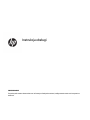 1
1
-
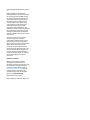 2
2
-
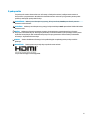 3
3
-
 4
4
-
 5
5
-
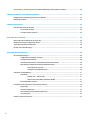 6
6
-
 7
7
-
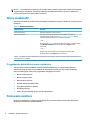 8
8
-
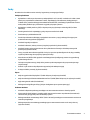 9
9
-
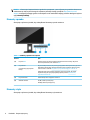 10
10
-
 11
11
-
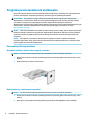 12
12
-
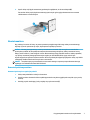 13
13
-
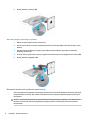 14
14
-
 15
15
-
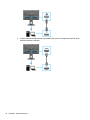 16
16
-
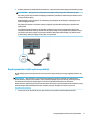 17
17
-
 18
18
-
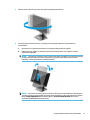 19
19
-
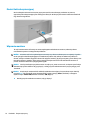 20
20
-
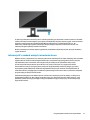 21
21
-
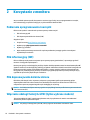 22
22
-
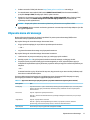 23
23
-
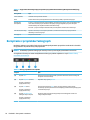 24
24
-
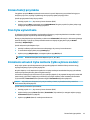 25
25
-
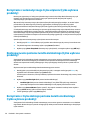 26
26
-
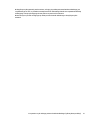 27
27
-
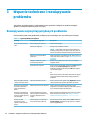 28
28
-
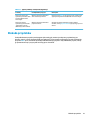 29
29
-
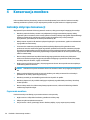 30
30
-
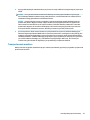 31
31
-
 32
32
-
 33
33
-
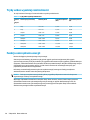 34
34
-
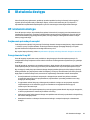 35
35
-
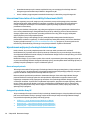 36
36
-
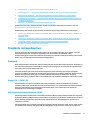 37
37
-
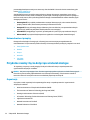 38
38
-
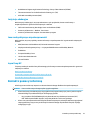 39
39
-
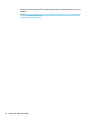 40
40
HP X24ih Gaming Monitor Instrukcja obsługi
- Kategoria
- Telewizory
- Typ
- Instrukcja obsługi
- Niniejsza instrukcja jest również odpowiednia dla
Powiązane artykuły
-
HP Value 27-inch Displays Instrukcja obsługi
-
HP Engage 14t Display HO Instrukcja obsługi
-
HP X27q QHD Gaming Monitor Instrukcja obsługi
-
HP P34hc G4 WQHD USB-C Curved Monitor Instrukcja obsługi
-
HP U28 4K HDR Monitor Instrukcja obsługi
-
HP E24u G4 FHD USB-C Monitor Instrukcja obsługi
-
HP Value 24-inch Displays Instrukcja obsługi
-
HP E27d G4 QHD Advanced Docking Monitor Instrukcja obsługi
-
HP E27q G4 QHD Monitor Instrukcja obsługi
-
HP EliteDisplay E324q 31.5-inch QHD Monitor Instrukcja obsługi